Ошибка E23 в посудомоечной машине Bosch
Неожиданное срабатывание системы самодиагностики посудомоечной машины марки Бош обычно сопровождается полной ее остановкой, вплоть до устранения «раздражителя» и перезапуска агрегата. «Раздражителем» в данном случае выступает поломка или системный сбой, на который программа самодиагностики и реагирует. В этой публикации мы разберем ошибку E23 в посудомоечной машине Bosch. Мы заострим внимание на причинах этой ошибки и на том, как их быстрее устранить и желательно своими руками, чтобы не переплачивать.
Ошибка E23, как и любая другая возникает внезапно. Машинка останавливается и это может вызвать у некоторых пользователей настоящую панику. В голову приходит только универсальное решение: включить и выключить посудомойку. Это действительно помогает, ошибка пропадает, но через несколько минут появляется вновь. Почему же возникает ошибка E23? Опытные мастера выделяют три основные причины.
- Невозможность осуществить машинкой слив отработанной воды.

- Попадание воды в поддон и как следствие срабатывание системы Аквастоп. Это дополнительная причина, которая на большинстве моделей идентифицируется системой самодиагностики как ошибка E14 у посудомойки Bosch.
Бывает, что машинка Бош показывает по очереди ошибки E14, E18, E23 после каждой перезагрузки агрегата. Это прямо указывает на наличие воды в ее поддоне.
- Неисправность управляющей платы посудомойки. Это универсальная причина, поскольку из-за неисправной платы система диагностики тоже дает сбой и может показать любую ошибку, содержащуюся в базе данных.
Неисправности электроники диагностировать в домашних условиях очень сложно. Эти неисправности мы не станем описывать, а вам посоветуем при их обнаружении незамедлительно обращаться в авторизованный сервисный центр компании Бош.
Вода в поддоне
Определить наличие воды в поддоне посудомойки Бош несложно.
Если из поддона удалось слить достаточно много воды, значит один из шлангов или патрубков утратил герметичность и начал протекать. Как устранить эту поломку? Придется снять поддон, обнажив внутренности посудомойки и осмотреть все детали, которые могут получить повреждения. Для начала внимательно осмотрите едва заметные швы внутри моечной камеры. Иногда из-за заводского брака некачественный шов начинает пропускать воду, которая из камеры попадает прямиком в поддон.
Далее осмотрите, насколько правильно установлен мусорный фильтр. Нередко после его чистки пользователь ставит деталь на место без должной фиксации. От этого вода в обход уплотнителя начинает стекать в поддон. Также нужно осмотреть уплотнительную резинку вокруг дверцы, особенно нижнюю ее часть.
- Сначала демонтируем переднюю панель дверцы и декоративную панель из-под дверцы.
- Закрываем дверцу, убираем доводчики вместе с защитой петель и открываем дверцу до конца.
- Убираем шумоизоляцию. Под ней на внешней части поддона можно обнаружить винты, соединяющие сам поддон с основным корпусом машинки, выкручиваем их.
- Убираем мусорный фильтр вместе с сеточкой, попутно вычистив оттуда всю грязь.
Нижний разбрызгиватель тоже может помешать разборке, так что снимаем и его.
- В нише мусорного фильтра находим 4 винта, которые также нужно удалить.
- Укладываем машинку на заднюю стенку.
- Убираем все детали связывающие поддон с основным корпусом: провода, шланги, патрубки, все что может помешать вытянуть поддон.

- Тянем поддон постепенно, отделяя его от основного корпуса.
Обнажившиеся патрубки, шланги, соединения патрубков и шлангов с другими деталями нужно внимательно осмотреть. Поврежденный патрубок нужно заменить. Заматывать его изолентой или заливать герметиком специалисты не рекомендуют.
Проблемы со сливом воды
Неисправности вызванные невозможностью слива воды могут быть вызваны сгоревшей помпой, поврежденной проводкой или контактами, питающими сливной насос, а также поврежденной шиной платы управления. Как исправить подобные проблемы?
Разбираем посудомоечную машину Бош так, как описано выше. Сливной насос находится сбоку на циркуляционном блоке. Поворачиваем его на пол оборота против часовой стрелки и снимаем, не забыв отсоединить провода. Тестируем помпу с помощью мультиметра и при необходимости меняем ее на новую. Если проблема в питающем проводе, его тоже можно найти с помощью мультиметра.
В заключение отметим, ошибка E23 создает много проблем, однако неисправности, которые она вызывает не так уж сложно устранить. Тут главное желание, целеустремленность и готовность к неукоснительному выполнению инструкции, которую любезно предоставили мастера. Удачи!
Тут главное желание, целеустремленность и готовность к неукоснительному выполнению инструкции, которую любезно предоставили мастера. Удачи!
ПММ Bosch SMV69T70RU/80 загорелся код ошибки E31 Что это означает и что с…
ПММ Bosch SMV69T70RU/80 загорелся код ошибки E31 Что это означает и что с этим делать? Заранее спасибо!
E31 — Датчик воды в тэне цеолита определил ошибку. Пригласите специалиста для диагностики.Причин возникновения дефекта может быть несколько.
Обслуживание организаций Отдел Технического Контроля Новости компании Награды и достижения Отзывы Партнеры СМИ о нас Вакансии Сертификаты Гарантия Мастера Программа лояльностиУслуги
Ремонт бытовой техники Ремонт цифровой техники Ремонт электрики Ремонт сантехники Услуги мастера на час Транспортировка и установка техники Обучение ремонту бытовой техникиЭнциклопедия
Типовые неисправности бытовой техники Типовые неисправности холодильников Типовые неисправности стиральных машин Типовые неисправности кухонных плит Типовые неисправности сантехники Типовые неисправности электрики Сервисный Центр «А‑Айсберг» © 1993-2023.
Вся представленная на сайте информация, касающаяся сроков, стоимости и порядка предоставления услуг, носит информационный характер и ни при каких условиях не является публичной офертой, определяемой положениями Статьи 437(2) Гражданского кодекса РФ.
Реквизиты
Политика персональных данных * Некоторые виды работ могут быть выполнены подрядными организациямиНужен ремонт?
Мы с Вами свяжемся
Отправить Нажимая на кнопку «Отправить», вы соглашаетесь с политикой обработки персональных данных Заявка получена.Специалист свяжется с вами в течение 15 минут! Ошибка отправки
данных
Нужна установка?
Мы с Вами свяжемся
Отправить Нажимая на кнопку «Отправить», вы соглашаетесь с политикой обработки персональных данных Заявка получена.
Специалист свяжется с вами в течение 15 минут! Ошибка отправки
данных
Запись на курс
Мы с Вами свяжемся
Отправить Нажимая на кнопку «Отправить», вы соглашаетесь с политикой обработки персональных данных Заявка получена.данных
Запись на курс
Мы с Вами свяжемся
Отправить Нажимая на кнопку «Отправить», вы соглашаетесь с политикой обработки персональных данных . Заявка получена.Специалист свяжется с вами в течение 15 минут! Заявка получена.
Специалист свяжется с вами в течение 15 минут! Ошибка
Попробуйте позже
Задать вопрос
Задавайте Ваши вопросы по ремонту любой бытовой техники или электроники. Мы смогли помочь уже 211274 посетителям нашего сайта.
Отправить Нажимая на кнопку «Отправить», вы соглашаетесь с политикой обработки персональных данных. Заявка получена.
Заявка получена.Специалист свяжется с вами в течение 15 минут! Ошибка
Обратная связь
Отправить Нажимая на кнопку «Отправить», вы соглашаетесь с политикой обработки персональных данных. Сообщение успешноотправлено Ошибка
Поиск и устранение неисправностей — Cloud Foundry BOSH
В этом документе перечислены несколько распространенных проблем. Если вы ищете конкретные ошибки CPI, см.:
.- Ошибки CPI AWS
- Ошибки Azure CPI
- Ошибки CPI OpenStack
- Ошибки CPI vSphere
Получение журналов с не отвечающей ВМ
Если агент BOSH на виртуальной машине перестает отвечать на запросы, 9Команда 0018 bosh logs работать не будет. Это может затруднить диагностику причин, по которым агент перестает отвечать на запросы.
Чтобы получить журналы с не отвечающей виртуальной машины:
- Запустите новую виртуальную машину в рамках вашей инфраструктуры как услуги.

- Запустите команду
bosh vms, чтобы найти идентификатор неотвечающей ВМ. - В консоли инфраструктуры как услуги найдите неотвечающую виртуальную машину с соответствующим идентификатором, а затем:
- Завершите работу не отвечающей виртуальной машины.
- Отсоедините временный диск от не отвечающей виртуальной машины.
- Подключите временный диск к новой виртуальной машине.
- Перезагрузите новую виртуальную машину.
- SSH на новую виртуальную машину. Один раз на ВМ:
- Переключитесь на пользователя root .
- Используйте
fdisk -l, чтобы идентифицировать недавно подключенный временный диск из неотвечающей виртуальной машины. - Создайте каталог монтирования и используйте
mountдля монтирования диска не отвечающей виртуальной машины.
- Теперь у вас должен быть доступ к журналам не отвечающей виртуальной машины.
 Журналы для отдельных заданий могут располагаться по адресу
Журналы для отдельных заданий могут располагаться по адресу /var/vcap/sys/log/ /var/vcap/bosh/log - После проверки или извлечения соответствующих файлов журналов вы можете удалить виртуальную машину через консоль инфраструктуры как услуги. Вам также может потребоваться удалить диски, связанные с виртуальной машиной, в зависимости от поставщика инфраструктуры как услуги.
Инструкции по запуску новой виртуальной машины, выключению или перезагрузке виртуальных машин, подключению или отключению дисков и удалению виртуальной машины см. в документации по конкретной IaaS.
Превышено время проверки связи до … через 600 секунд
Бош развернуть
Не удалось создать связанную отсутствующую виртуальную машину > cloud_controller_worker/0: истекло время ожидания проверки связи с 013ce5c9-e7fc-4f1d-ac24 через 600 секунд (00:16:03) Не удалось создать привязанную отсутствующую виртуальную машину > uaa/0: истекло время ожидания проверки связи до b029652d-14c3-4d68-98c7 через 600 секунд (00:16:12) Не удалось создать связанную отсутствующую виртуальную машину > uaa/0: истекло время проверки связи с 1f56ddd1-7f2d-4afc-ae43 через 600 секунд (00:16:23) Не удалось создать связанную отсутствующую виртуальную машину > loggregator_trafficcontroller/0: истекло время ожидания проверки связи с 28790bac-99a2-4703-89ad через 600 секунд (00:16:25) Не удалось создать связанную отсутствующую виртуальную машину > health_manager/0: истекло время проверки связи с 720b805b-928c-4bb7-b6dd через 600 секунд (00:16:52) Не удалось создать связанную отсутствующую виртуальную машину (00:16:53) Ошибка 450002: истекло время ожидания проверки связи с 013ce5c9.-e7fc-4f1d-ac24 через 600 секунд Ошибка задачи 45 Чтобы получить более подробный отчет об ошибке, выполните: bosh task 45 --debug
Эта проблема может возникнуть из-за:
Рекомендуется снова запустить развертывание и подключиться по SSH к одной из виртуальных машин и просмотреть журналы агента, пока директор ожидает, пока виртуальные машины станут доступными. См. свойство Director.debug.keep_unreachable_vms , чтобы позволить директору оставить недоступные виртуальные машины для упрощения отладки.
Истекло время отправки ‘get_task’ экземпляру: ‘неизвестно’ …
$ бош развернуть ... Обновление экземпляра clock_global: clock_global/b0d76aa7-9a4e-44f6-8e28-72d941dc0e16 (0) (канареечный) (00:06:15) L Ошибка: истекло время ожидания отправки «get_task» экземпляру: «неизвестно», идентификатор агента: «f66bf7ce-bd5e-4528-937a-a25ba8223508» через 45 секунд. Ошибка: истекло время ожидания отправки «get_task» экземпляру: «неизвестно», идентификатор агента: «f66bf7ce-bd5e-4528-937a-a25ba8223508» через 45 секунд.
В случае, если спецификация ВМ не применена, имя экземпляра еще недоступно, и в сообщении об ошибке тайм-аута имя экземпляра будет отображаться как «неизвестное». Это также относится к другим действиям за пределами get_task , например get_state , cancel_task , apply и т. д.
Шаги по исправлению аналогичны случаю Истечение времени ожидания проверки связи до … через 600 секунд, когда операторы должны попытаться подключиться к виртуальным машинам по протоколу SSH по мере возникновения проблемы, чтобы они могли просмотреть журналы агента.
…не работает после обновления
Бош развернуть
Начато обновление задания access_z1 > access_z1/0 (канареечный)
Выполнено обновление задания route_emitter_z1 > route_emitter_z1/0 (канареечный) (00:00:13)
Выполнено обновление задания cc_bridge_z1 > cc_bridge_z1/0 (канареечный) (00:00:20)
Выполнено обновление задания cell_z1 > cell_z1/0 (канареечный) (00:00:40)
Ошибка обновления задания access_z1 > access_z1/0 (canary): `access_z1/0' не запускается после обновления (00:02:13)
Ошибка 400007: `access_z1/0' не запускается после обновления
Ошибка задачи 47
Чтобы получить более подробный отчет об ошибке, выполните: bosh task 47 --debug
Эта проблема возникает, когда одно из заданий выпуска на виртуальной машине не запускается успешно в течение заданного периода времени. Вы можете использовать команду
Вы можете использовать команду bosh instances --ps , чтобы узнать, какой процесс на виртуальной машине дает сбой. Вы также можете получить доступ к журналам для просмотра дополнительной информации.
Эта проблема также может возникнуть, если в манифесте развертывания указано слишком малое время наблюдения за канарией/обновлением, которое может быть недостаточно большим для успешного запуска процесса.
umount: /var/vcap/store: устройство занято
L Ошибка: Действие не выполнено get_task: Задача 5be893c6-7a2c-4f3f-420b-433fd23528a1 Результат: Миграция постоянного диска: Перемонтирование постоянного диска только для чтения: Размонтирование /var/vcap/store: Выполнение команды: 'umount /var/vcap/store' , stdout: '', stderr: 'umount: /var/vcap/store: устройство занято.
(В некоторых случаях полезная информация о процессах, использующих
устройство найдено с помощью lsof(8) или fuser(1))
': статус выхода 1
Этот процесс возникает, когда один из процессов (из одного из установленных заданий) не завершился полностью и продолжает сохранять ссылку на постоянный диск. Агент пытается размонтировать постоянный диск, и команда размонтировать завершается неудачно. Вы можете использовать
Агент пытается размонтировать постоянный диск, и команда размонтировать завершается неудачно. Вы можете использовать bosh ssh , чтобы проникнуть внутрь виртуальной машины и определить, какой процесс удерживает постоянный диск с помощью lsof | grep /var/vcap/store (запущен от имени пользователя root).
Запуск команды: bosh-blobstore-dav -c … 500 Внутренняя ошибка сервера
Бош развернуть
... Ошибка компиляции пакетов > dea_next/3e95ef8425be45468e044c05cc9aa65494281ab5: действие не выполнено get_task: задача bd35f7c1-2144-4045-763e-40beeafc9fa3 результат: компиляция пакета dea_next: загрузка скомпилированного пакета: создание большого двоичного объекта во внутреннем blobstore: создание скомпилированного пакета: создание большого двоичного объекта во внутреннем blobstore: выполнение команды cli: Выполнение команды: 'bosh-blobstore-dav -c /var/vcap/bosh/etc/blobstore-dav.json put /var/vcap/data/tmp/bosh-platform-disk-TarballCompressor-CompressFilesInDir94
500 Внутренняя ошибка сервера
Эта проблема может возникнуть, если директор настроен на использование встроенного хранилища больших двоичных объектов и не имеет достаточно места на постоянном диске. Вы можете повторно развернуть директор с постоянным диском большего размера. В качестве альтернативы вы можете удалить неиспользуемые выпуски, запустив
Вы можете повторно развернуть директор с постоянным диском большего размера. В качестве альтернативы вы можете удалить неиспользуемые выпуски, запустив команда очистки bosh .
Если команда bosh clean-up завершается с ошибкой 500 Internal Server Error, рассмотрите возможность удаления /var/vcap/store/director/tasks , чтобы освободить немного постоянного дискового пространства перед повторным запуском команды bosh clean-up . (Удаление этого каталога приведет к удалению журналов отладки задач Director.)
База данных директора отладки
Возможно, потребуется погрузиться в базу данных Director. Самый простой способ сделать это — подключиться по SSH к виртуальной машине Director и использовать консоль . Например:
ssh vcap@DIRECTOR-IP sudo /var/vcap/jobs/директор/bin/консоль
Bosh::Director::Models::Deployment.map(:name)
Должен привести к массиву, в котором перечислены текущие развертывания BOSH, например:
=> ["cf-dev", "cf-staging", "cf-prod"]
Примечание
Не рекомендуется изменять базу данных Director с помощью этого или других ручных методов. Пожалуйста, сообщите нам через GitHub, если вам нужна определенная функция в BOSH CLI для выполнения какой-либо операции.
Пожалуйста, сообщите нам через GitHub, если вам нужна определенная функция в BOSH CLI для выполнения какой-либо операции.
Задача X отменена
Бош развернуть
... Начата подготовка компиляции пакета > Поиск пакетов для компиляции. Готово (00:00:01) Начал подготовку dns > Binding DNS. Готово (00:00:05) Ошибка 10001: Задача 106 отменена Задание 106 отменено
Эта проблема обычно возникает, если системное время Директора не синхронизировано или если компьютер Директора имеет недостаточную мощность.
Ошибка загрузки версии
выпуск загрузки bosh blah.tgz
... Начал создавать новые пакеты > blah_package/f9098f452f46fb072a6000b772166f349ffe27da. Ошибка: не удалось создать объект, 413/413 Запрос объекта слишком велик <тело bgcolor="белый">413 Запрос объекта слишком велик
nginx (00:02:10) Ошибка 100: не удалось создать объект, 413/413 Запрос объекта слишком велик <тело bgcolor="белый">413 Запрос объекта слишком велик
nginx ...
Этот сбой возникает из-за проблем конфигурации nginx с директором и хранилищем больших двоичных объектов nginx. Это можно исправить, настроив свойство max_upload_size для заданий директора и хранилища больших двоичных объектов.
Постоянный диск с идентификатором не найден
бош создать окружение
(...)
Команда «развернуть» не удалась:
Развертывание:
Создание экземпляра 'bosh/0':
Обновление дисков экземпляра:
Обновление дисков:
Развертывание диска:
Монтажный диск:
Отправка get_task агенту:
Агент ответил с ошибкой: Ошибка действия get_task: Task 7e4d289Результат d-b97c-4464-40d4-ecc90cc2a94b: не удалось найти постоянный диск с идентификатором тома «14128b61-e046-48ae-b48a-fc0324716b83».
Туннель SSH между вашей машиной и виртуальной машиной в облаке может быть прерван преждевременно, см. соответствующую ошибку. Обновите CLI v2 до версии >= v2. 0.2, чтобы исправить это.
0.2, чтобы исправить это.
Ошибки при создании или получении переменных credhub
Обновление до Credhub 2.0.0 вносит критическое изменение в разрешениях. Пользователи больше не имеют автоматического неявного доступа для чтения/записи для новых путей. Любые новые учетные данные, которые директор может сгенерировать в рамках развертывания, не будут созданы, а любые переменные, к которым у пользователя ранее не было доступа, будут недоступны.
Дополнительные сведения см. в примечаниях к выпуску Credhub 2.0.0.
Не удалось найти переменную «/bosh/deployment/my_variable» на сервере конфигурации: HTTP-код «404», ошибка: «Запрос не может быть выполнен, поскольку учетные данные не существуют или у вас недостаточно прав».
С помощью интерфейса командной строки Credhub убедитесь, что операции чтения и записи по существующим или новым путям работают с текущими учетными данными.
Войдите в систему с помощью $UAA_CLIENT и $UAA_CLIENT_SECRET, где credhub. внесен в список органов  write
write . Клиенты для UAA определяются под заданием UAA: properties.uaa.clients в манифесте директора bosh.
вход в credhub --client $UAA_CLIENT --client-secret $UAA_CLIENT_SECRET # Когда у пользователя нет соответствующих разрешений набор credhub -n "/bosh/deployment/new_variable" -t пароль -w "тест" Запрос не может быть выполнен, так как учетные данные не существуют или у вас недостаточно полномочий. # Когда у пользователя есть соответствующие разрешения для этого пути набор credhub -n "/bosh/deployment/new_variable" -t пароль -w "тест" идентификатор: 1eccfea2-dad0-4a11-b8ab-68eae01de3ad имя: /бош/развертывание/новая_переменная введите пароль значение: тест version_created_at: "Х"
Чтобы создать новые учетные данные с помощью Credhub 2.0.0 с включенными ACL, операторы должны обновить свои манифесты директоров, чтобы включить разрешения. Ниже приведена типичная конфигурация администратора для всех путей учетных данных:
.
свойство:
кредитный центр:
авторизация:
разрешения:
- путь: /*
актеры: ["uaa-client:credhub_admin_client"] # этот клиент должен существовать
операции: [чтение, запись, удаление, read_acl, write_acl]
В противном случае пользователи могут отключить ACL. Credhub рекомендует включать ACL и явно назначать разрешения.
Advanced Troubleshooting с помощью BOSH CLI
Последнее обновление страницы:
В этом разделе описывается использование интерфейса командной строки BOSH для диагностики и устранения проблем с Развертывание Ops Manager. Прежде чем использовать информацию и приемы в этом разделе, просмотрите Диагностика проблем развертывания.
Обзор
Чтобы выполнить действия, описанные в этом разделе, необходимо войти в виртуальную машину BOSH Director. Директор BOSH работает
на виртуальной машине (ВМ), которую Ops Manager развертывает при первой установке BOSH
Плитка директора.
Директор BOSH работает
на виртуальной машине (ВМ), которую Ops Manager развертывает при первой установке BOSH
Плитка директора.
После аутентификации в BOSH Director вы можете запускать определенные команды с помощью команды BOSH. Линейный интерфейс (BOSH CLI). Команды диагностики BOSH Director имеют доступ к информации о вашем всю установку Ops Manager.
Примечание: Перед выполнением каких-либо команд BOSH CLI убедитесь, что ни одна из команд BOSH Задачи Director выполняются на виртуальной машине Ops Manager. Для получения дополнительной информации см. Задачи в командах BOSH CLI в документации БОШ.
Прежде чем приступить к устранению неполадок с помощью интерфейса командной строки BOSH, следуйте приведенным ниже инструкциям, чтобы собрать необходимую информацию из интерфейса Ops Manager.
Откройте интерфейс Ops Manager, перейдя к Ops Manager полное доменное имя (FQDN) в веб-браузере.
Щелкните плитку BOSH Director и выберите вкладку Статус .

Запишите IP-адрес для задания «Директор». Это IP-адрес виртуальной машины, на которой работает директор BOSH.
Выберите вкладку Учетные данные .
Щелкните ссылку на учетные данные , чтобы просмотреть учетные данные директора . Запишите эти учетные данные.
Вернитесь к Инсталляционной панели .
(необязательно) Чтобы подготовиться к устранению неполадок виртуальной машины задания для любого другого продукта, щелкните плитку продукта и повторите описанную выше процедуру, чтобы записать IP-адрес и учетные данные виртуальной машины для этой виртуальной машины задания.
Выйдите из Ops Manager.
Примечание: Убедитесь, что при использовании интерфейса командной строки BOSH не выполняются установки или обновления Ops Manager.
Используйте SSH для подключения к виртуальной машине Ops Manager. Чтобы войти в виртуальную машину Ops Manager, перейдите к процедуре для вашей инфраструктуры как услуги:
.- АВС
- Лазурный
- GCP
- OpenStack
- vSphere
АВС
Чтобы войти в виртуальную машину Ops Manager с помощью SSH в AWS, вам потребуется пара ключей, которую вы использовали при
вы создали виртуальную машину Ops Manager. Чтобы увидеть имя пары ключей, нажмите на значок
Ops Manager VM и найдите имя пары ключей в свойствах.
Чтобы войти в виртуальную машину Ops Manager с помощью SSH в AWS, выполните следующие действия:
Найдите полное доменное имя Ops Manager на странице экземпляров AWS EC2.
Запустите
chmod 600 ops_mgr.pem, чтобы изменить права доступа к файлу.pem, сделав их более строгими. Например:$ chmod 600 ops_mgr.
 pem
pem
Запустите
ssh -i ops_mgr.pem ubuntu@FQDN, чтобы войти в виртуальную машину Ops Manager с помощью SSH. ЗаменитьFQDNс полным доменным именем Ops Manager. Например:$ ssh -i ops_mgr.pem [email protected]
Лазурный
Чтобы войти в виртуальную машину Ops Manager с помощью SSH в Azure, вам потребуется пара ключей, которую вы использовали. при создании виртуальной машины Ops Manager. Если вам нужно сбросить ключ SSH, найдите Виртуальную машину Ops Manager на портале Azure и нажмите Сбросить пароль .
Чтобы войти в виртуальную машину Ops Manager с помощью SSH в Azure, выполните следующие действия:
На портале Azure найдите полное доменное имя Ops Manager, выбрав виртуальную машину.
Измените разрешения для вашего закрытого ключа SSH, выполнив следующую команду:
$ chmod 600 ЧАСТНЫЙ КЛЮЧ
Где
PRIVATE-KEY— это имя вашего закрытого ключа SSH.
SSH к виртуальной машине Ops Manager, выполнив следующую команду:
$ ssh -i ЧАСТНЫЙ КЛЮЧ ubuntu@FQDN
Где:
-
Полное доменное имя— это полное доменное имя для вашего развертывания Ops Manager. -
PRIVATE-KEY— это имя вашего закрытого ключа SSH.
-
GCP
Чтобы войти в виртуальную машину Ops Manager с помощью SSH в GCP, выполните следующие действия:
Подтвердите, что вы установили Google Cloud SDK и интерфейс командной строки. Для большего информацию, см. Документация по облачной платформе Google.
Инициализировать Google Cloud CLI, используя учетную запись пользователя с разрешениями владельца, редактора или зрителя для получить доступ к проекту. Убедитесь, что интерфейс командной строки Google Cloud может войти в проект, запустив команда
вход в систему gcloud.В веб-консоли GCP перейдите к Compute Engine .

Найдите виртуальную машину Ops Manager в списке экземпляров виртуальных машин .
В разделе Удаленный доступ щелкните раскрывающийся список SSH и выберите Просмотреть команду gcloud .
Скопируйте команду SSH, которая появляется во всплывающем окне.
Вставьте команду в окно терминала, чтобы подключиться к виртуальной машине по SSH. Например:
$ gcloud вычислить ssh "ВАША-ВМ" --zone "ВАШ-ЗОНА-ИДЕНТИФИКАТОР"
Запустите
sudo su - ubuntu, чтобы переключиться на пользователяubuntu.
OpenStack
Чтобы войти в виртуальную машину Ops Manager с помощью SSH в OpenStack, вам потребуется пара ключей, которую вы
созданный в Configure Security в Развертывание Ops Manager в OpenStack .
Если вам необходимо сбросить ключ SSH, найдите виртуальную машину Ops Manager в консоли OpenStack и
загрузите его в режиме восстановления, чтобы сгенерировать новую пару ключей.
Чтобы войти в виртуальную машину Ops Manager с помощью SSH в OpenStack, выполните следующие действия:
Найдите полное доменное имя Ops Manager на странице Access & Security .
Запустите
chmod 600 ops_mgr.pem, чтобы изменить права доступа к файлу.pem, сделав их более строгими. Например:$ chmod 600 ops_mgr.pem
Запустите
ssh -i ops_mgr.pem ubuntu@FQDN, чтобы войти в виртуальную машину Ops Manager с помощью SSH. ЗаменитьFQDNс полным доменным именем Ops Manager. Например:$ ssh -i ops_mgr.pem [email protected]
vSphere
Чтобы войти в виртуальную машину Ops Manager с помощью SSH в vSphere, у вас должен быть открытый ключ SSH.
который импортирует файл Ops Manager .ova или .ovf в вашу систему виртуализации.
Вы установили открытый ключ SSH в поле Открытый ключ SSH шаблона настройки экран
при развертывании Ops Manager. Дополнительные сведения см. в разделе Развертывание Ops Manager в Развертывание Ops Manager в vSphere .
Дополнительные сведения см. в разделе Развертывание Ops Manager в Развертывание Ops Manager в vSphere .
Примечание : Если вы потеряете ключ SSH, вы должны закрыть Виртуальную машину Ops Manager в пользовательском интерфейсе vSphere, а затем сбросьте открытый ключ SSH. Для большего информацию см. в разделе «Редактирование параметров vApp» в документации по vSphere.
Чтобы войти в виртуальную машину Ops Manager с помощью SSH в vSphere, выполните следующие действия:
Выполните следующую команду:
ssh ubuntu@FQDN
Где
FQDN— это полное доменное имя Ops Manager. Например:$ ssh [email protected]
При появлении запроса введите открытый ключ SSH.
Аутентификация с помощью BOSH Director VM
Для аутентификации с помощью BOSH используйте один из следующих методов:
- Установка переменных среды BOSH на виртуальной машине Ops Manager
- Создать псевдоним локального директора BOSH
Установка переменных среды BOSH на виртуальной машине Ops Manager
Если у вас есть доступ к виртуальной машине Ops Manager, подключитесь к виртуальной машине Ops Manager по SSH и выполните следующие действия:
Запишите учетные данные Bosh Commandline Credentials на вкладке Credentials плитки BOSH Director.

SSH к виртуальной машине Ops Manager. См. раздел Вход в виртуальную машину Ops Manager с помощью SSH выше.
Экспортируйте все переменные среды, выполнив следующую команду:
экспортировать YOUR-ENV-VARIABLES
Где
YOUR-ENV-VARIABLES— это значение учетных данныхНапример:
$ экспорт BOSH_CLIENT=ops_manager \ BOSH_CLIENT_SECRET=какой-то секрет \ BOSH_CA_CERT=/var/tempest/workspaces/default/root_ca_certificate \ BOSH_ENVIRONMENT=10.0.0.5 бош
Убедитесь, что доступ BOSH работает, выполнив следующую команду.
развертывание Bosh
Создание локального псевдонима директора BOSH
Чтобы создать псевдоним BOSH Director и войти в виртуальную машину BOSH Director, выполните следующие действия:
Выполните следующую команду, чтобы создать локальный псевдоним для директора BOSH с помощью интерфейса командной строки BOSH:
bosh alias-env MY-ENV -e DIRECTOR-IP-ADDRESS --ca-cert /var/tempest/workspaces/default/ root_ca_certificateЗамените текст-заполнитель следующим:
Войдите в виртуальную машину BOSH Director, используя один из следующих вариантов:
- Вход в хранилище внутренних пользователей через UAA: Войдите в виртуальную машину BOSH Director с помощью BOSH.

- Вход во внешнее хранилище пользователей через SAML: используйте внешнее хранилище пользователей для входа в виртуальную машину BOSH Director.
- Вход в хранилище внутренних пользователей через UAA: Войдите в виртуальную машину BOSH Director с помощью BOSH.
Войдите в виртуальную машину BOSH Director с UAA
Получите имя пользователя и пароль Director одним из следующих способов:
- В Ops Manager щелкните директорию BOSH, выберите Credentials и щелкните ссылку к Полномочия директора .
- Перейдите к
https://OPS-MANAGER-FQDN/api/v0/deployed/director/credentials/director_credentialsдля получения пароля. ЗаменитеOPS-MANAGER-FQDNполным доменным именем Ops. Управляющий делами.
Запустите
bosh -e MY-ENV log-in, чтобы войти в виртуальную машину BOSH Director. ЗаменитеMY-ENVпсевдонимом вашего директора BOSH. Например:$ bosh -e вход в gcp
Следуйте инструкциям BOSH CLI и введите учетные данные BOSH Director, чтобы войти в виртуальную машину BOSH Director.
Войдите в виртуальную машину BOSH Director с помощью SAML
Войдите в систему своего поставщика удостоверений и используйте следующую информацию для настройки свойств поставщика услуг SAML:
- Идентификатор объекта поставщика услуг :
bosh-uaa - URL ACS :
https://DIRECTOR-IP-ADDRESS:8443/saml/SSO/alias/bosh-uaa - Привязка : Сообщение HTTP
- SLO URL :
https://DIRECTOR-IP-ADDRESS:8443/saml/SSO/alias/bosh-uaa - Привязка : HTTP-перенаправление
- Имя ID : Адрес электронной почты
- Идентификатор объекта поставщика услуг :
Запустите
bosh -e MY-ENV log-in, чтобы войти в виртуальную машину BOSH Director. ЗаменитеMY-ENVпсевдонимом вашего директора BOSH. Например:$ bosh -e вход в gcp
Следуйте инструкциям BOSH CLI и введите свои учетные данные SAML, чтобы войти в виртуальную машину BOSH Director.
Примечание: Ваш браузер должен иметь доступ к директору BOSH, чтобы войти в систему с помощью SAML.
Щелкните Войти с учетными данными организации (SAML) .
Скопируйте временный код аутентификации , который появится в вашем браузере.
Вы видите подтверждение входа. Например:
Вы вошли как [email protected]
SSH В BOSH Director VM
Выполните следующие действия, чтобы войти в виртуальную машину BOSH Director с помощью SSH:
В Ops Manager откройте плитку BOSH Director.
Выберите вкладку Учетные данные .
Рядом с Учетные данные Bbr Ssh щелкните Ссылка на учетные данные . Откроется вкладка, содержащая JSON структура удостоверения.
Скопируйте
ЗАКРЫТЫЙ КЛЮЧ RSAи вставьте его в файл с именемbbr.. Включать pem
pem -----НАЧАЛО ЗАКРЫТОГО КЛЮЧА RSA-----и-----КОНЕЦ ЗАКРЫТОГО КЛЮЧА RSA-----.Предупреждение: Держите ключ в безопасности. Ключ обеспечивает полное доступ ко всей среде Ops Manager.
Заменить все
\nсимволов вbbr.pemразрывом строки.Скопируйте
bbr.pemв каталог~/.ssh/на вашем компьютере.Выполнить
chmod 600 ~/.ssh/bbr.pem, чтобы изменить права доступа к файлу.Войдите в виртуальную машину BOSH Director с помощью SSH со своего компьютера.
ssh bbr@BOSH-DIRECTOR-IP -i ~/.ssh/bbr.pem
Примечание: Если вы используете GCP, убедитесь, что порт SSH
22открыт. для виртуальной машины BOSH Director в консоли GCP. Если порт SSH не открыт, откройте его, создав правило брандмауэра.Запустите
sudo -i, чтобы получить права суперпользователя.
Использование интерфейса командной строки BOSH для устранения неполадок
В этом разделе описываются три команды BOSH CLI, обычно используемые во время исправление проблем.
- ВМ : Список ВМ в развертывании
- Cloud Check : Запускает проверку целостности облака и интерактивное восстановление
- SSH : Запускает интерактивный сеанс или выполняет команды с виртуальной машиной
ВМ BOSH
Команда bosh vms предоставляет обзор виртуальных машин, которыми управляет BOSH.
Чтобы использовать эту команду, запустите bosh -e MY-ENV vms , чтобы увидеть обзор всех виртуальных машин, управляемых BOSH, или bosh -e MY-ENV -d MY-DEPLOYMENT vms , чтобы просмотреть только связанные с ними виртуальные машины. с конкретным развертыванием. Замените MY-ENV на вашу среду и, если используется флаг -d , также замените MY-DEPLOYMENT на имя развертывания.
При устранении неполадок с развертыванием bosh vms может показывать виртуальную машину в неизвестное состояние.
Запустите bosh cloud-check на виртуальной машине в неизвестном состоянии , чтобы указать BOSH
диагностировать проблемы с виртуальной машиной.
Вы также можете запустить bosh vms , чтобы идентифицировать виртуальные машины в вашем развертывании, а затем использовать
bosh ssh для входа в идентифицированную виртуальную машину с помощью SSH для дальнейшего
исправление проблем.
bosh vms поддерживает следующие аргументы:
-
--dns: отчет также включает запись DNS A для каждой виртуальной машины -
--vitals: отчет также включает загрузку, ЦП, использование памяти, использование подкачки, использование системного диска, использование временного диска и постоянное использование диска для каждой виртуальной машины
Примечание: На вкладке Status плитки продукта Pivotal Application Service (PAS) отображается информация, аналогичная выходным данным bosh vms .
Облачная проверка BOSH
Запустите команду bosh cloud-check , чтобы указать BOSH на обнаружение различий
между базой данных состояния ВМ, поддерживаемой директором BOSH, и фактическим
состояние виртуальных машин. Для каждого обнаруженного различия bosh cloud-check может предложить
следующие варианты ремонта:
-
Перезагрузить виртуальную машину: Указывает BOSH перезагрузить виртуальную машину. Перезагрузка может решить многие временные ошибки. -
Игнорировать проблему: Инструктирует BOSH ничего не делать. Вы можете проигнорировать проблему, чтобы запуститьbosh sshи попытаться устранение неполадок непосредственно на машине. -
Повторно связать виртуальную машину с соответствующим экземпляром: обновляет состояние директора BOSH. база данных. Используйте этот параметр, если считаете, что база данных состояния BOSH Director находится в ошибка и что виртуальная машина правильно связана с заданием.
-
Воссоздать виртуальную машину, используя последнюю известную спецификацию применения: Указывает BOSH уничтожить сервер и воссоздать его из манифеста развертывания, который установщик обеспечивает. Используйте этот параметр, если виртуальная машина повреждена. -
Удалить ссылку на ВМ: Указывает BOSH удалить ссылку на ВМ в Директор государственной базы данных. Если ссылка на ВМ существует в базе данных состояний, BOSH ожидает найти агент, работающий на виртуальной машине. Выберите этот параметр, только если вы знаете, что эта ссылка ошибочна. После удаления ссылки на ВМ BOSH больше не может управлять ВМ.
Чтобы использовать эту команду, запустите bosh -e MY-ENV -d MY-DEPLOYMENT cloud-check . Замените MY-ENV вашей средой и MY-DEPLOYMENT вашим развертыванием.
Примеры сценариев
Агент не отвечает
$ bosh -e пример-env -d пример-развертывание облачная проверка ccdb/0 (vm-3e37133c-bc33-450e-98b1-f86d5b63502a) не отвечает: - Игнорировать проблему - Перезагрузите виртуальную машину - Воссоздайте виртуальную машину, используя последнюю известную спецификацию применения.- Удалить ссылку на ВМ (ОПАСНО!)
Отсутствует ВМ
$ bosh -e пример-env -d пример-развертывание облачная проверка ВМ с облачным идентификатором `vm-3e37133c-bc33-450e-98b1-f86d5b63502a' отсутствует: - Игнорировать проблему - Воссоздайте виртуальную машину, используя последнюю известную спецификацию применения. - Удалить ссылку на ВМ (ОПАСНО!)
Несвязанный экземпляр ВМ
$ bosh -e пример-env -d пример-развертывание облачная проверка ВМ `vm-3e37133c-bc33-450e-98b1-f86d5b63502a' сообщает о себе как `ccdb/0', но не имеет связанного экземпляра: - Игнорировать проблему - Удалить виртуальную машину (если у нее нет постоянного диска) - Повторно связать виртуальную машину с соответствующим экземпляром
Виртуальная машина не синхронизирована
$ bosh -e пример-env -d пример-развертывание облачная проверка ВМ `vm-3e37133c-bc33-450e-98b1-f86d5b63502a' не синхронизирована: ожидал `cf-d7293430724a2c421061: ccdb/0', получил `cf-d7293430724a2c421061: nats/0': - Игнорировать проблему - Удалить виртуальную машину (если у нее нет постоянного диска)
БОШ СШ
Используйте bosh ssh для входа на виртуальные машины в вашем развертывании с помощью SSH.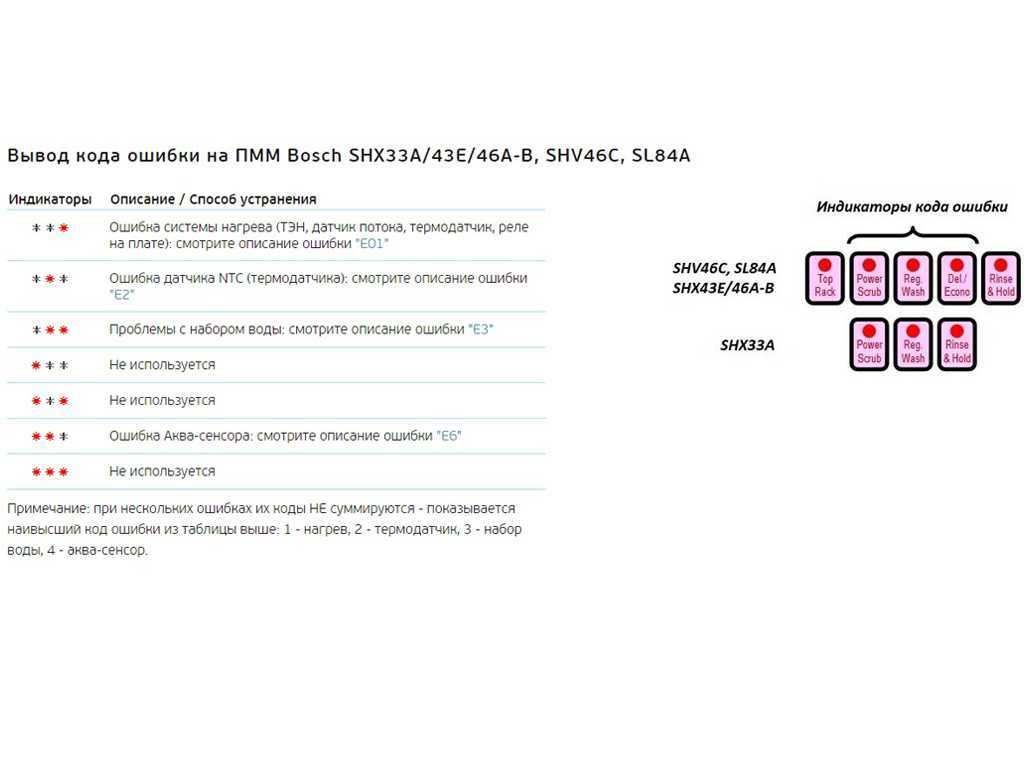



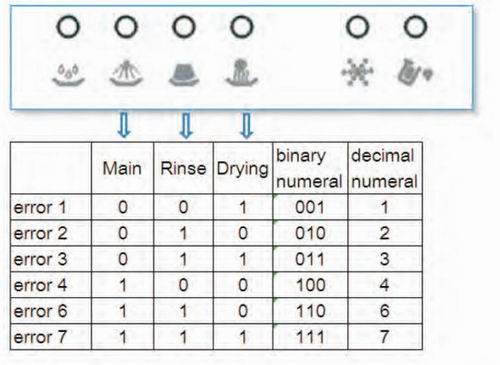 Журналы для отдельных заданий могут располагаться по адресу
Журналы для отдельных заданий могут располагаться по адресу  -e7fc-4f1d-ac24 через 600 секунд
Ошибка задачи 45
Чтобы получить более подробный отчет об ошибке, выполните: bosh task 45 --debug
-e7fc-4f1d-ac24 через 600 секунд
Ошибка задачи 45
Чтобы получить более подробный отчет об ошибке, выполните: bosh task 45 --debug
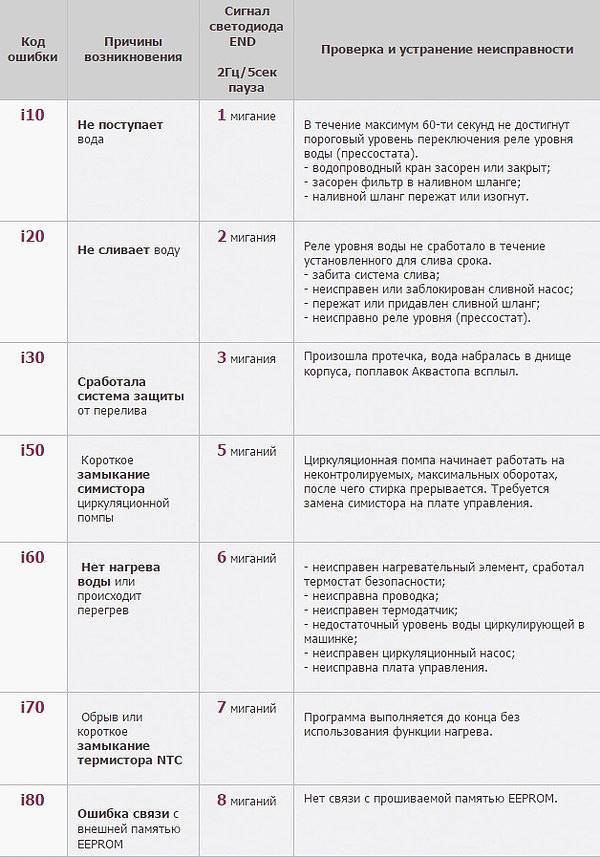
 ..
..

 pem
pem




 - Удалить ссылку на ВМ (ОПАСНО!)
- Удалить ссылку на ВМ (ОПАСНО!)